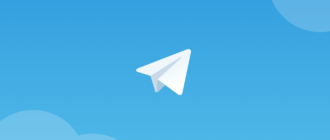Vivaldi browser – новый браузер с интерфейсом, похожим на Opera на платформе с открытым источником кода, как у Chrome. Стоит присмотреться к этому продукту, хотя на данный момент он нуждается в том, чтобы довести его до совершенства. Слегка замедленное выполнение задач этим браузером немного затмевает его мощный функционал. Есть версии для платформ Windows, Mac OS и Linux.
Что есть в доработанной версии
Vivaldi browser, один из экс-соотечественник Opera, пересмотрел некоторые условности, чем выделяется из рядов своих конкурентов. Его интерфейс покажется непривычным, но, потратив немного времени для настройки, пользователи оценят его по заслугам.
Можно выделить такие функции в версии 2.0.
-
- Реализована синхронизация Закладок.
- Добавлена опция для поддержки плавающих и перекрывающих панелей.
- Изменяемый размер плиточных вкладок.
- Макет списка для визуального круговорота вкладок.
- Назначены сочетания клавиш, слева и справа на клавиатуре, которые используются для перемещения по вкладкам.
- В стеке вкладок есть новые плиточные вкладки.
- Команды Удержания клавиш/Сontrol-клавиша открывает новую вкладку с кнопок истории.
- Пинктограммы на Web-панели, в качестве подсказок.
- Новая страница Приветствия.
- Скоростной набор с использованием пинктограмм.
- Обновленная дефолтная Тема.
- Минимум настроек ширины для активной вкладки.
- Обработка Mono как Стерео, что позволит такому формату работать.
- В версиях Win 8/10 есть опция, которая позволяет приложениям ПК настраивать плитки их пеню Пуск так, чтобы меню функционировало в Vivaldi.
- Флажок настройки занесения вкладок в стек остаётся включенным.
- В строке браузера локализуются единицы размера файла.
- Закладки могут преобразовываться в разделители.
- Вкладки в стеке сохраняются с именем, так как закладки не перенесут названия вместе с собой.
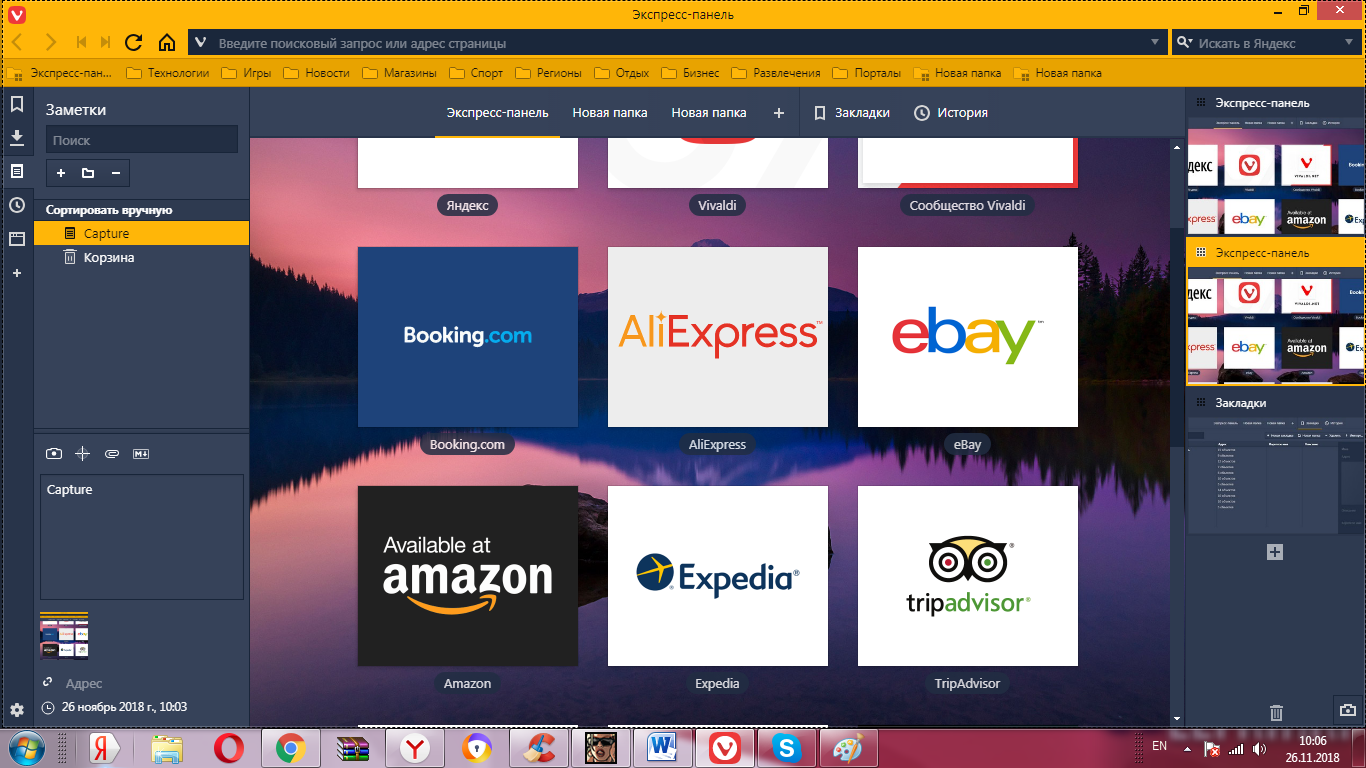
Скорость работы в версии браузера 2.0 улучшена, как для пользовательского интерфейса, так и загрузки страниц. Особенно заметно это улучшение, если открыто сразу несколько вкладок, закладок и заметок.
Если правой кнопкой кликнуть на активной странице и выбрать в меню «Спящий режим для неактивных вкладок», тогда они не станут тянуть на себя ресурсы памяти. Так же появилась возможность закрепления панели инструментов разработчика и настройка для кнопок строки адреса URL.
Итак, стоит внимательнее рассмотреть опции по синхронизации и web-панель программы.
Синхронизация данных это серьёзная опция, в которой задействованы серверные компоненты вместе с клиентским интерфейсом браузера.
Vivaldi 2.0 способен синхронизировать пользовательские пароли, закладки, данные автозаполнения полей ввода, вбиваемые URL-адреса, заметки, сеансы удаленного доступа и некоторые пользовательские настройки между установками.
Vivaldi уделяет центральное значение конфиденциальности данных, поэтому разработчики представили собственные инструменты синхронизации. Нужно создать аккаунт Vivaldi, чтобы иметь безопасный и надежный доступ к данным с разных компьютеров.
Применяется сквозное шифрование (при условии, что установлен подходящий пароль). Браузер хранит пользовательские данные, но не имеет возможности их прочесть. Никакая информация не отсылается третьим сторонам.
Программа успешно синхронизирует данные двух разных компьютеров. Ожидается выход мобильной версии браузера, и тогда польза модуля синхронизации станет очевидной.
Теперь перейдем к Web-панелям браузера. Они впечатлили пользователей первой версии Vivaldi, а в версии 2.0 панели получили существенный апгрейд. Ниже идет их перечисление.
Плавающие Web-панели. Если пользователю нужно больше рабочего пространства для работы, то вместо изменения размера главного окна можно плавно переместить web-панели. Активировать опцию можно так: Зайти в меню Инструменты>Настройки>Панель>Опции Панели. Можно включить опцию «Автозакрытие Плавающей панели». Вызвать меню, в котором открывается список в строке Инструменты можно нажатием клавиши правый Alt, и в левом верхнем углу появляется меню, где и находится нужная строка Инструменты. При нажатии кнопки «+» для открытия новой web-панели пользователю предлагаются те сайты, которые он посещает чаще всего.
Интерфейс вообще настроен так, чтобы обеспечить максимальное удобство пользователю интернета. Инструмент Заметки позволит делать комментарии к веб-страницам. Есть возможность сделать снимок всего экрана или его части. Есть множество способов сделать снимок, иконка камеры может располагаться в статус-баре (нижняя панель), можно получить скриншот экрана с клавиатуры.
Рассмотрим третий способ. Нужно зайти в меню заметки, которое позволяет выполнять комментарии к сайтам. Здесь есть пинктограммы камеры и пинктограммы для выделения области экрана в виде кружка с крестиком внутри.
Нажимаем на ней, выделяем нужную часть страницы и делаем снимок, кликнув по иконке фотоаппарата. Картинку можно потом обработать в любой графической программе, и так же её миниатюра появится рядом с заметкой. Нужно ещё отметить всплывающие подсказки браузера, они предусмотрены ко всем его элементам.
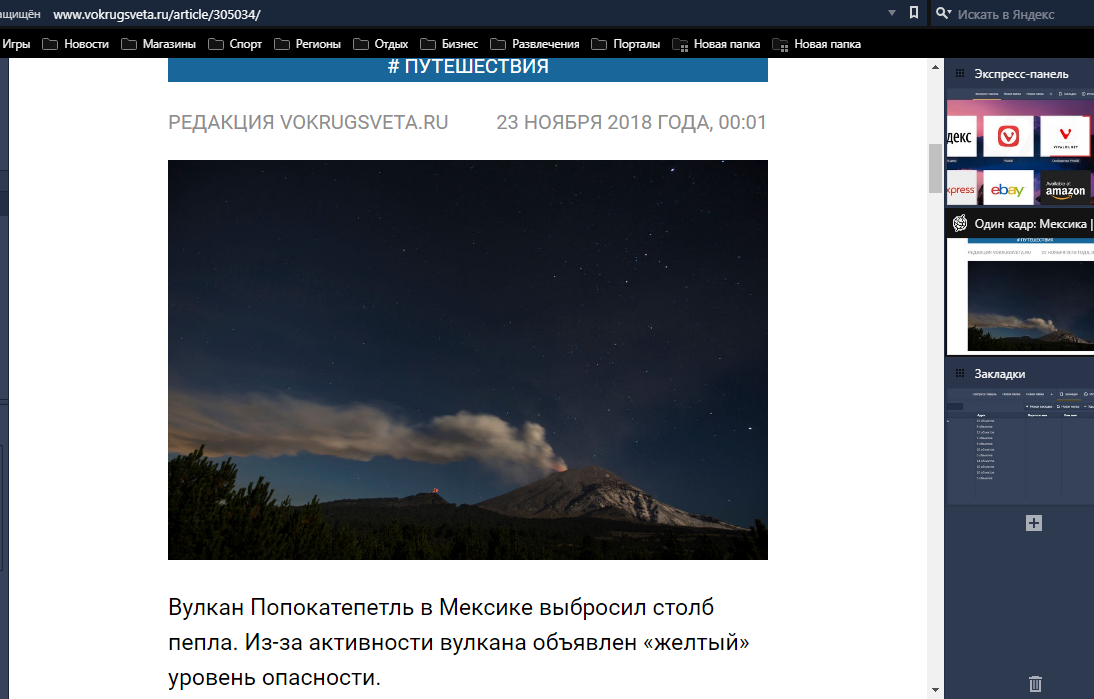
Так же подчеркнем удобство боковой панели, со всеми её инструментами, которые всегда рядом. И так же полезен будет режим чтения для страницы, который позволит сосредоточиться на тексте, настроив при этом шрифт по своему вкусу.
И еще несколько интересных свойств:
- Жесты мыши – одним движением запястья можно делать все, что угодно в браузере.
- Настраиваемая Страница Быстрого набора, применяется для Закладок и Страниц.
- Возможность на лету выбрать поисковик.
- Можно перепрыгивать через страницы-результаты поиска с помощью инструмента Перемотка (как плейере).
- Удобный настраиваемый Zoom.
Как скачать и установить программу
Загрузить на компьютер дистрибутив с программой. Не требуется ни регистрации, ни оплаты, браузер абсолютно бесплатный. Файл с именем Vivaldi. exe и размером 51 МБ попадает в папку Загрузки. Кликаем на файле дважды, открывается программа установки браузера. Ожидаем её завершения. Если на первых шагах инсталляции и будут использоваться окна с английским языком интерфейса, сама программа будет работать на языке ОС.
Уже установленный браузер можно настраивать, в первую очередь выбрать тему. Остальные настройки можно отрегулировать после, когда пользователь поближе познакомится с программой.
Во время процесса установки иконки можно расположить в любой части браузера, если не устроит их точечный вид на сером фоне. При желании можно прицепить к правой стороне окна браузера вертикальный столбец с вкладками, возможны любые варианты.
Удаление программы
Удалить браузер можно из Панели Управления, пункт меню Установка и удаление программ. Выделяем строчку с названием браузера и жмем на кнопку Удалить. Произойдет старт деинсталлятора программы и браузер будет удален с компьютера.
Плюсы
- Браузер бесплатный.
- Превосходная гибкость и возможность настройки.
- Web-панели придают новизну и весьма полезны
Минусы
- Незнакомый интерфейс требует немного времени, чтобы к нему привыкнуть.
- Отсутствие версии для мобильных платформ.
- Невозможно отменить диалог с клавиатуры.
- Web-Панель замедляет работу браузера во время пуска.
Аналоги
Opera
Chrome
Internet Explorer
Системные требования
- Операционная система Windowsos 7, Vista, XP, все с разрядностью х86 и ли 64-бит.
- Частота процессора 1.8 Ггц(или выше)
- Видеокарта 3D адаптер
- Видеопамять 128 МБ
- Жесткий диск 280 Mb
- Оперативная память 256 Mb
- Экран с разрешением не ниже 800х600 пикселей.
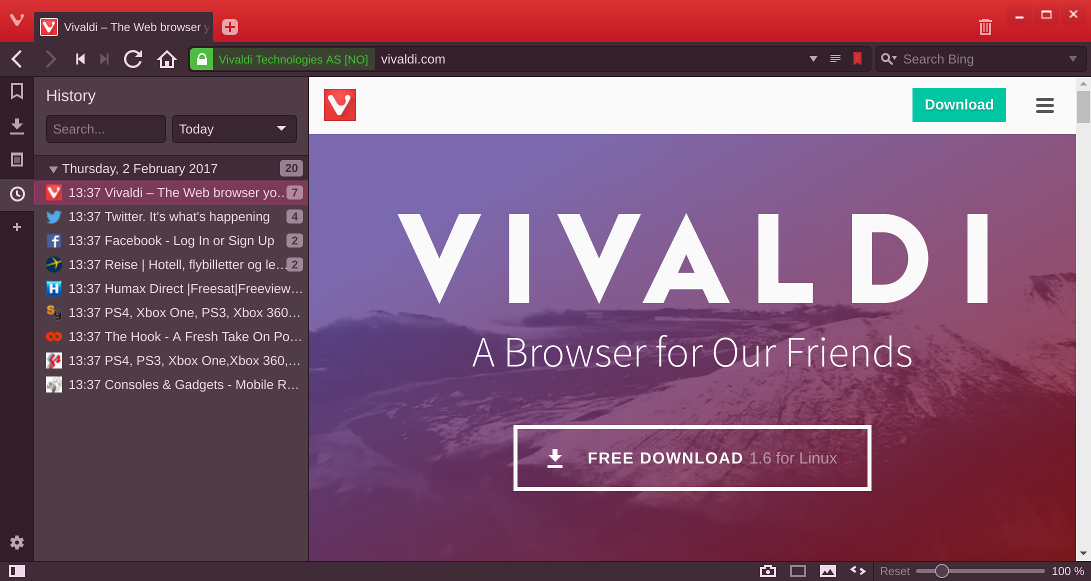
![Windows 10 Pro 21H2 19044.1766 x64 ru by SanLex [Universal]](https://filehome.ru/wp-content/uploads/2022/06/Screenshot_1-1-330x140.png)